Come utilizzare Twitter sul computer
Twitter può essere utilizzato da qualsiasi dispositivo connesso a Internet. Puoi inviare un tweet dal sito Web tramite desktop o laptop purché i dispositivi dispongano di una connessione Internet Wi-Fi o cablata. Puoi anche inviare un tweet dall'app Windows 8 Modern sul desktop, in modo simile all'utilizzo di un'app mobile.
Utilizzo del sito Web di Twitter
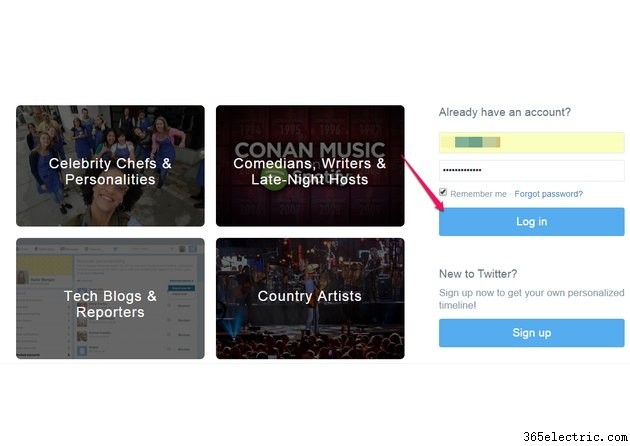
Accedi all'account Twitter che utilizzi con il tuo dispositivo mobile sul sito Web di Twitter. Oppure fai clic su Registrati se non hai un account Twitter.
Personalizzazione della tua pagina Twitter
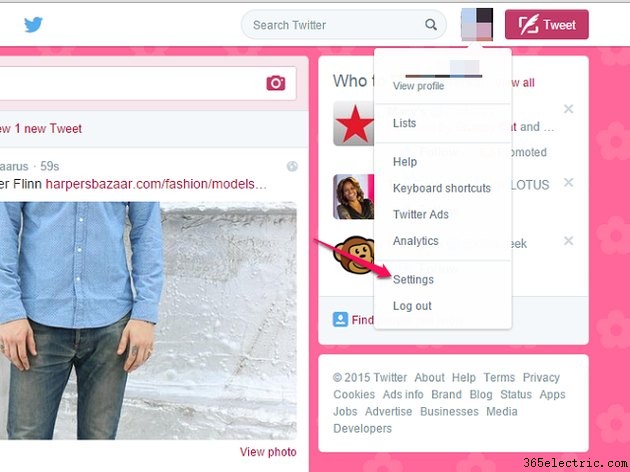
A differenza dell'app mobile, il sito Web di Twitter ti consente di personalizzare l'aspetto della tua pagina Twitter. Per personalizzare la tua pagina Twitter, fai clic sulla foto del tuo profilo e seleziona Impostazioni .
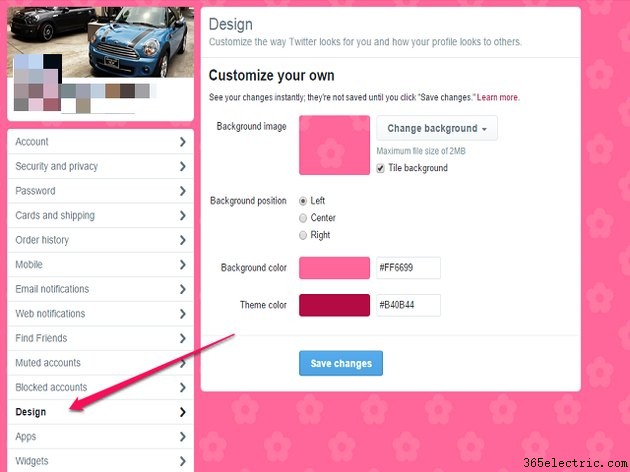
Fai clic su Design per modificare l'aspetto della tua pagina Twitter, quindi fai clic su Salva modifiche .
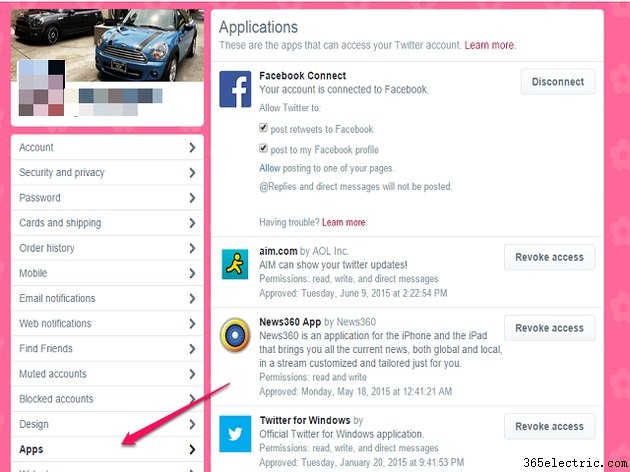
Per controllare quali app hanno accesso al tuo account Twitter, fai clic su App . Fai clic su Revoca accesso per disabilitare qualsiasi app collegata al tuo account Twitter.
Tweeting dal sito web di Twitter
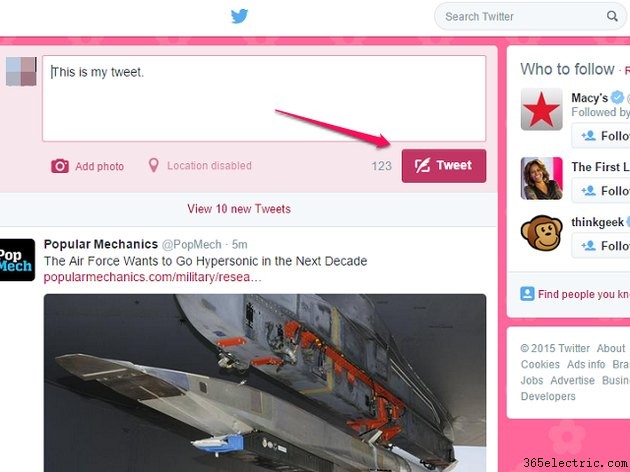
Per inviare un tweet dalla parte superiore del tuo feed Twitter, fai clic all'interno della casella di testo, digita il tuo messaggio e fai clic su Tweet .
Suggerimento
L'app client mobile non offre la possibilità di twittare dalla parte superiore del feed di Twitter.
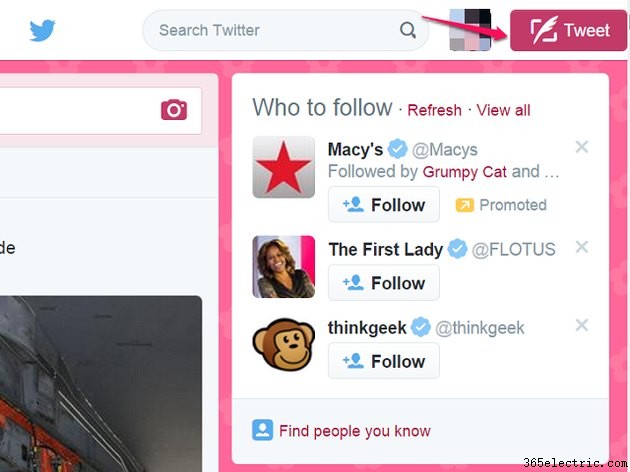
Per inviare un tweet tramite una finestra pop-up, fai clic su Tweet pulsante.
Suggerimento
L'invio di un tweet qui tramite la finestra pop-up è simile al processo dell'app client mobile.
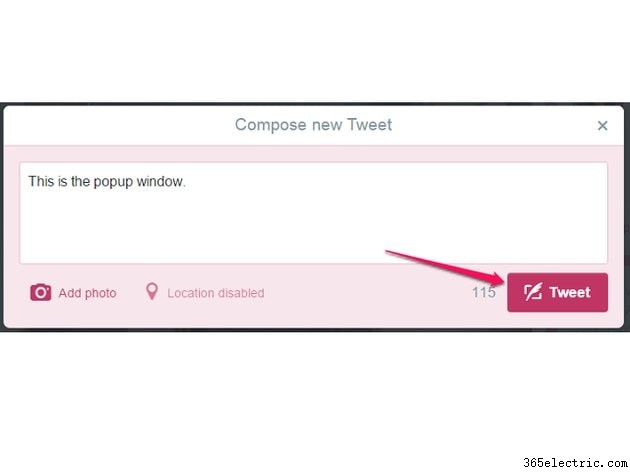
Digita il tuo messaggio nella casella di testo a comparsa e fai clic su Tweet .
Utilizzo dell'app Windows 8 Modern per Twitter
Windows 8 Modern desktop ha un'app per Twitter simile all'app mobile.
Download e installazione dell'app Windows 8 Modern
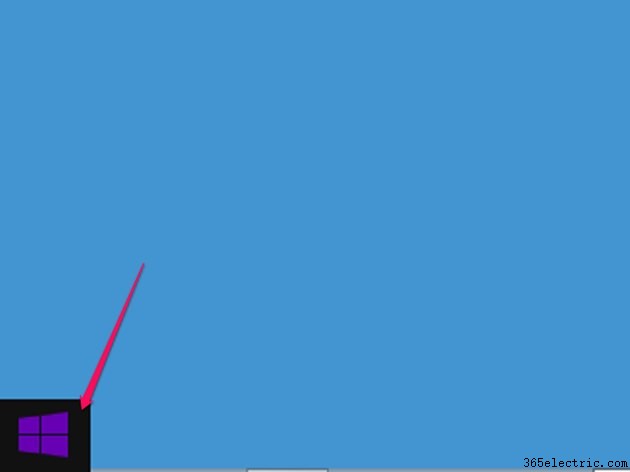
Accedi a Windows Store sul tuo computer facendo clic sul Menu Start e selezionando Windows Store .
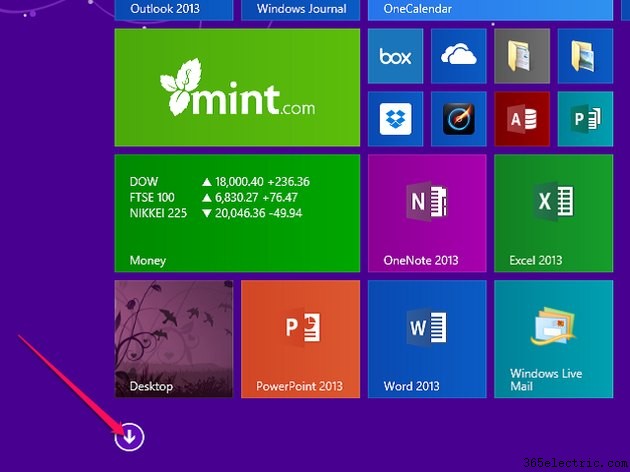
Fai clic sulla Freccia giù per un elenco completo delle tue app.
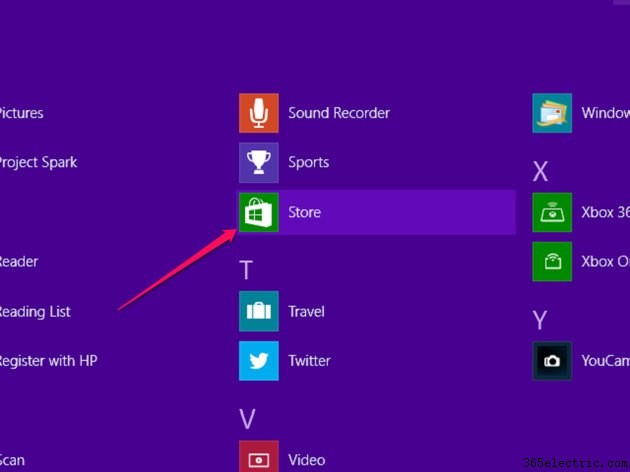
Individua e fai clic su Microsoft Store icona.
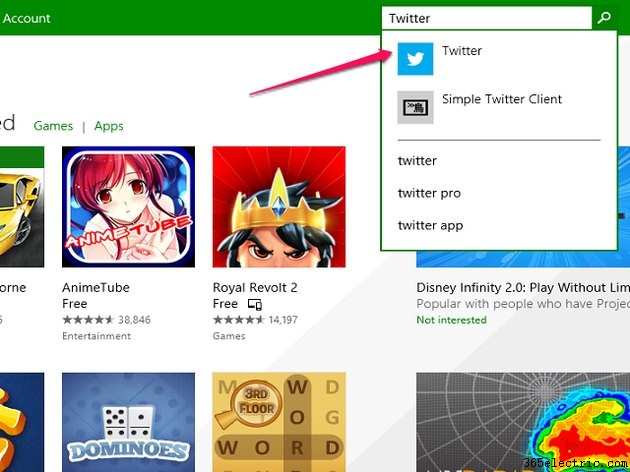
Cerca Twitter. Seleziona Twitter risultato.
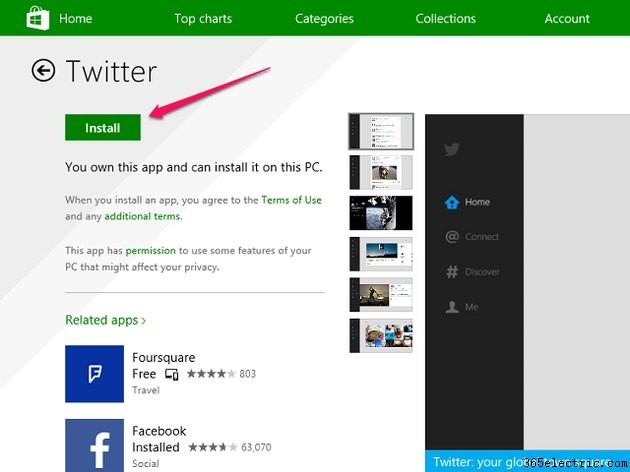
Dopo aver selezionato l'app corretta, fai clic su Installa .
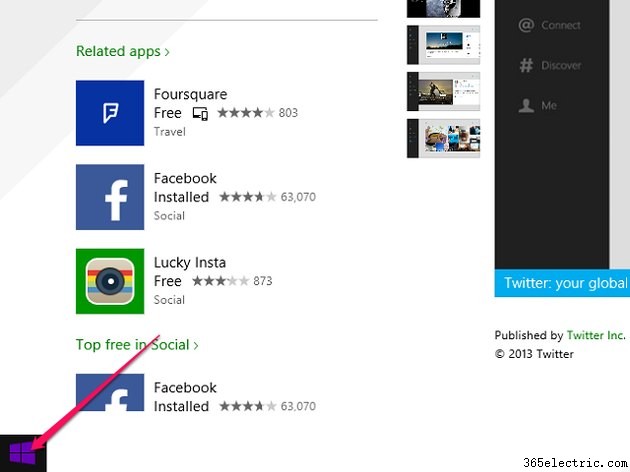
Fai clic sul menu Start pulsante.
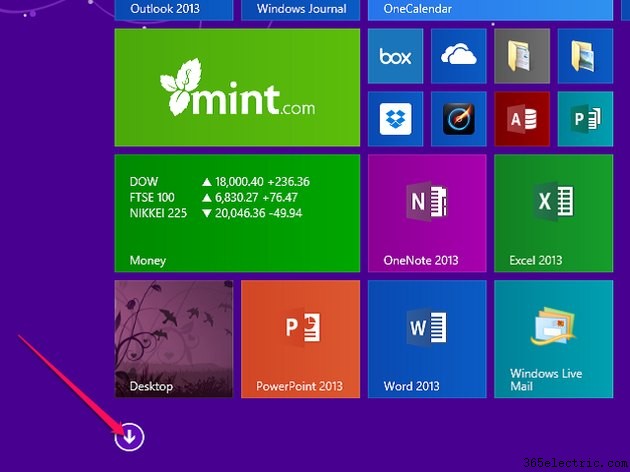
Fai clic sulla Freccia giù per un elenco completo delle tue app.

Fai clic su Twitter icona per aprire l'app per Windows 8 Modern.
Suggerimento
Metà delle app sono in ordine alfabetico e l'altra metà è organizzata per categoria.
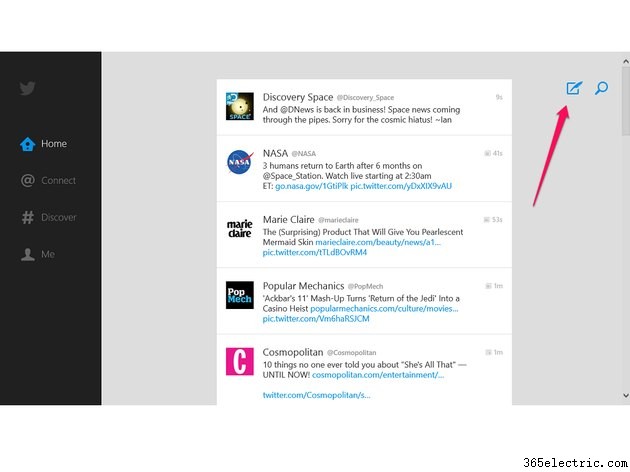
L'app Twitter di Windows 8 Modern è simile all'app mobile:non ci sono tante opzioni per la personalizzazione del sito Web e l'unica opzione per inviare un tweet è tramite il Tweet icona.
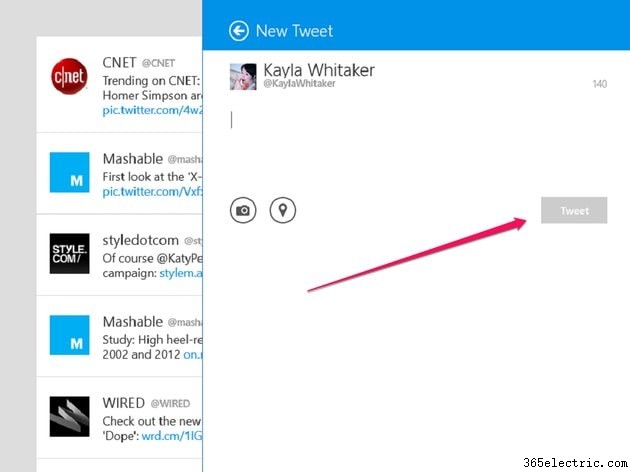
Come l'app Twitter mobile, l'app Twitter di Windows 8 Modern apre i tweet in un'altra finestra.
Suggerimento
Finché disponi di una connessione Internet sul dispositivo che stai utilizzando, puoi accedere a Twitter ovunque e da qualsiasi dispositivo.
